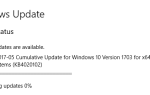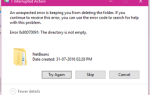Содержание
Когда вы вставляете флэш-накопитель USB, внешний жесткий диск или SD-карту, Windows выделяет первую доступную букву диска. Если диски C, D, E уже используются, когда вы вставляете внешний диск, он выделяет букву диска F: для внешнего диска.
Если вам интересно, как назначить ту же букву для внешнего диска, то эта статья содержит необходимую информацию.
Сделать Windows автоматически назначать ту же букву диска для внешнего диска
У Windows есть большое ограничение, при котором она не может зарезервировать букву диска для определенного внешнего диска. Первая доступная буква диска назначается для новых дисков.
В некоторых случаях вы можете использовать одну и ту же букву для конкретного USB-накопителя, например, для резервного копирования. Например, ваш пакетный файл резервного копирования RoboCopy может быть зашит для конкретной буквы диска, и вы хотите сохранить букву диска для резервного USB-накопителя.
Существует решение этой проблемы. Используйте Управление дисками и назначьте букву удаленного диска — например, R:\, Это сделано потому, что Windows не будет использовать зарезервированную букву диска, если в ней не заканчиваются буквы диска.
- Запустить консоль управления дисками (
diskmgmt.msc) - Щелкните правой кнопкой мыши по внешнему диску и выберите «Изменить буквы и пути к диску».

- Нажать на + Изменить и выберите букву удаленного диска из списка и нажмите ОК.

- щелчок да когда вы видите сообщение Некоторые программы, использующие буквы дисков, могут работать неправильно. Вы хотите продолжить?
Это переназначает букву диска для внешнего диска.
Windows запоминает выбор буквы диска, записывая следующий раздел реестра:
HKEY_LOCAL_MACHINE\SYSTEM\MountedDevices
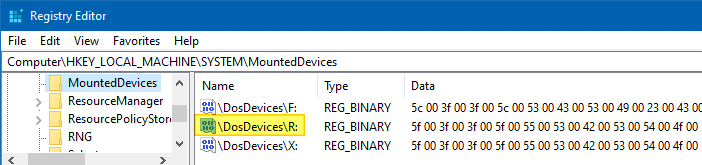
\DosDevices\R: Значение REG_BINARY в этом примере хранит имя диска и идентификатор.

Идентификатор устройства также можно прочитать, щелкнув правой кнопкой мыши на диске в диспетчере устройств и выбрав Свойства. На вкладке «Подробности» есть вся информация.
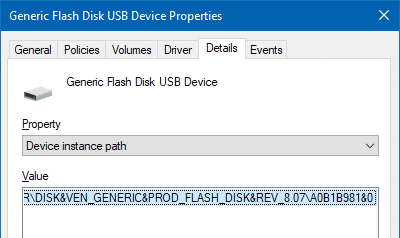
Таким образом, когда вы вставляете тот же диск позже, Windows назначает ту же букву диска, но только если она доступна, т. Е. Если она еще не назначена ни одному другому диску.
Изменить букву диска через реестр
Чтобы изменить букву диска через реестр вместо управления дисками, выполните следующие действия.
- Сначала полностью создайте резервную копию реестра Windows или создайте точку восстановления.
- Подключите внешний диск к системе и запишите букву диска, назначенную системой. Допустим, это
G: - Теперь безопасно извлеките внешний диск.
- Запустите редактор реестра (
regedit.exe) - Перейти к
MountedDevicesветка реестра ниже:HKEY_LOCAL_MACHINE\SYSTEM\MountedDevices
- Переименовать
\DosDevices\G:значение для\DosDevices\R: - Выйдите из редактора реестра.
В следующий раз, когда вы подключите этот же диск, Windows назначит ему R: буква диска, если это бесплатно.
Диспетчер букв USB-накопителей (USBDLM)
Диспетчер букв USB Drive (USBDLM) — это сторонняя программа, работающая в качестве службы Windows, которая дает возможность управлять назначением букв Windows для USB-накопителей. Работа в качестве службы делает ее независимой от привилегий пользователя, вошедшего в систему, поэтому нет необходимости предоставлять пользователям право изменять буквы дисков. Он автоматически разрешает конфликты между USB-накопителями и сетевыми или вспомогательными накопителями текущего пользователя.
Используя USBDLM, вы можете определить новые буквы по умолчанию для USB-накопителей и многое другое. Этот инструмент может назначать буквы дисков на основе идентификатора устройства, метки тома, размера диска и других параметров. Конфигурация может быть выполнена с использованием файла .INI или через реестр.
Здесь Некоторые примеры На что способен USBDLM:
Кард-ридеры
Типичный картридер 20-в-1 съедает одну букву диска для каждого из своих слотов, независимо от того, вставляете ли вы карты или нет. USBDLM может удалять буквы дисков читателя, пока не вставлен носитель.
[Settings] NoMediaNoLetter=1
USBDLM назначает букву диска в соответствии с настройкой. Если для устройства чтения карт памяти с несколькими слотами требуются разные буквы, используйте критерий «DeviceType» в разделе «DriveLetters» (MSCR — сокращение от MultiSlotCardReader):
[DriveLetters] DeviceType=MSCR Letters=R,W
Буквы сетевого диска
Вы можете запретить Windows монтировать локальные диски на определенные буквы, поместив их в раздел NetworkLetters. Это особенно полезно для писем сетевых ресурсов, которые Windows может назначать USB-накопителям во время загрузки. Не настраивайте здесь буквы дисков, кроме сетевых, подстановочных и TrueCrypt!
[NetworkLetters] Letters=F,G,Z
Письма настроены в разделе [NetworkLetters] не будет назначен для локальных дисков.
Буквы дисков в зависимости от критериев
[DriveLetters] DeviceID=USB\VID_067B&PID_2517 DeviceID=USB\VID_1234&PID_5678 Letter=X Letter=Y
Этот раздел используется, если диск с любым DeviceID USB\VID_067B&PID_2517 or USB\VID_1234&PID_5678 прилагается. Затем диск назначается X: если доступно, в противном случае Y:, Если оба используются, тогда присваивается первая свободная буква.
DeviceID может быть определен с помощью USBDriveInfo.exe сопутствующий инструмент присутствует в той же папке, что и USBDLM.
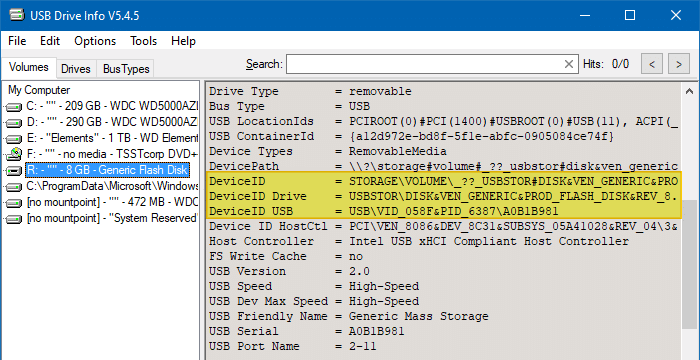
Аналогичным образом, существует 23 или более критериев, поддерживаемых этим инструментом. Полная информация доступна на странице справки USBDLM. Некоторые из наиболее полезных критериев — это метка тома, серийный номер тома, размер диска, наличие определенного каталога или файла, имя пользователя, версия ОС и т. Д.
USBDLM — отличный инструмент для управления буквой диска. Но для того, чтобы настроить файл INI в соответствии с вашими требованиями, необходимо внимательно прочитать все руководство. После того, как это сделано, это ветер!

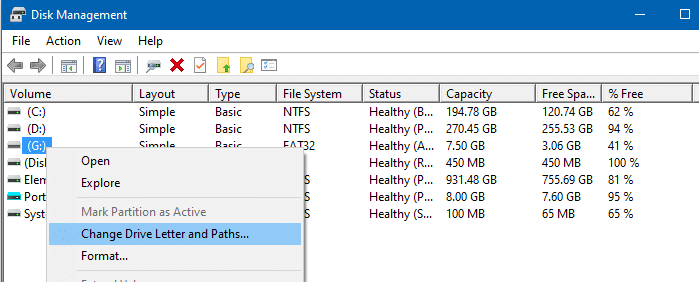
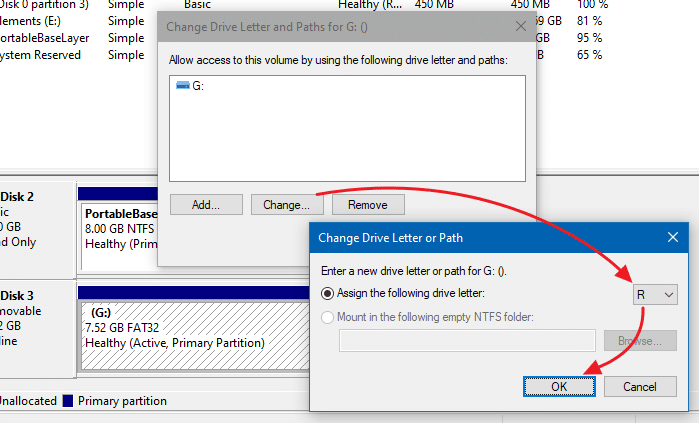
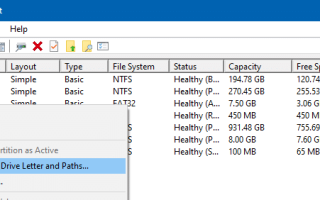
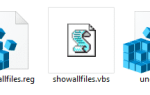
![Невозможно изменить приложения или программы по умолчанию в Windows 10 [Fix]](https://komputer03.ru/wp-content/cache/thumb/cd/976e20a639dedcd_150x95.png)